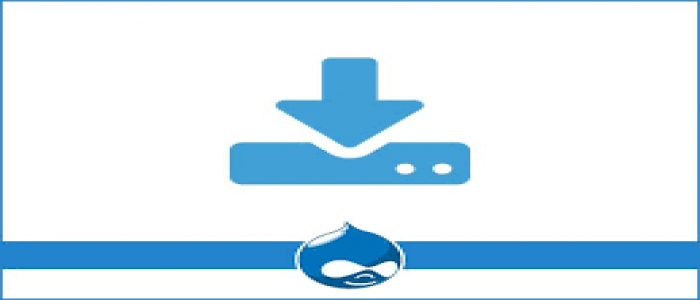
سلام
میخوهیم دروپال رو در یک سرور مجازی نصب کنیم ubuntu 18
بعد از خرید سرور مجازی از طرف سرور دهنده به شما یک ip داده خواهد شد
اولین مرحله :
تنظیم dns server
domain name: drupalweb.ir
ip: 148.251.112.92
: nameserver
ns1.drupalweb.ir
ns2.drupalweb.ir
حالا روی سرور bind رو نصب میکنیم
sudo apt-get install bind9 bind9utils bind9-doc
بعد از نصب bind وارد شاخه /etc/bind میشیم و فایل named.conf.options را ویرایش میکنیم
cd /etc/bind
nano named.conf.options
باید دستور:
// forwarders {
// 0.0.0.0;
// };
رو به دستور
forwarders {
8.8.4.4;
};
بعد سیو کنید
در این مرحله باید فایل zone دامنه رو بسازیم
یک فایل ایجاد میکنیم به اسم drupalweb.ir.db در /etc/bind
با محتوای
;
; BIND data file for drupalweb.ir
;
$TTL 3h
@ IN SOA ns1.drupalweb.ir. email.drupalweb.ir. (
1 ; Serial
3h ; Refresh after 3 hours
1h ; Retry after 1 hour
1w ; Expire after 1 week
1h ) ; Negative caching TTL of 1 day
;
@ IN NS ns1.drupalweb.ir.
@ IN NS ns2.drupalweb.ir.
drupalweb.ir. IN MX 10 mail.drupalweb.ir.
drupalweb.ir. IN A 148.251.112.92
ns1 IN A 148.251.112.92
ns2 IN A 148.251.112.92
www IN CNAME drupalweb.ir.
mail IN A 148.251.112.92
ftp IN CNAME drupalweb.ir.
در این مرحله باید فایل zone رو معرفی کنیم به bind در شاخه /etc/bind فایل named.conf.local را ادیت میکنیم و آدرس فایل zone که در مرحله قبل ساختیم بهش معرفی میکنیم
zone "drupalweb.ir" {
type master;
file "/etc/bind/drupalweb.ir.db";
};
سپس سرویس bind را رستارت میکنیم
service bind9 restart
در این مرحله باید تست کنیم که همه چیز درست هست یا نه !
اول دستور زیر را اجرا میکنیم
dig @148.251.112.92 drupalweb.ir
حالا باید nginx رو نصب کنیم
sudo apt update
sudo apt install nginx
دستورات برای راه اندازی و توقف nginx
stop//
sudo systemctl stop nginx
start//
sudo systemctl start nginx
restart//
sudo systemctl restart nginx
relod//
sudo systemctl reload nginx
disable//
sudo systemctl disable nginx
enable//
sudo systemctl enable nginx
در مرحله بعد میتوانیم apache رو رو سیتم داشته باشیم
sudo apt-get update
sudo apt-get install apache2
دستورات برای راه اندازی و توقف apache
//stop
sudo systemctl stop apache2
//start
sudo systemctl start apache2
//restart
sudo systemctl restart apache2
//reload
sudo systemctl reload apache2
//disable
sudo systemctl disable apache2
//enable
sudo systemctl enable apache2
افزودن دیدگاه جدید